
时间:2020-10-28 18:21:03 来源:www.win10xitong.com 作者:win10
不知道你在使用win10系统办公的时候碰到过Win10查看系统进程正在运行程序情况没有,这个问题今天小编碰到了。有不少对系统很了解的网友,也许都不太会解决这个Win10查看系统进程正在运行程序的问题。如果你不想找其他人来帮忙,直接用下面这个步骤:1、右键点击任务栏空白处,在打开的菜单项中,选择任务管理器;2、按 Ctrl + Shift + Esc 组合键,可以快速打开任务管理器,然后切换到进程就可以看到我们正在运行的程序了,想要关闭,可以右键点击程序,在打开的菜单项中,点击关闭即可就行了,这样,这个问题就可以很简单的处理了。Win10查看系统进程正在运行程序的问题到底该怎么弄,我们下面一起就起来看看它的操作门径。
方法1:
1、右键点击任务栏空白处,在打开的菜单项中,选择任务管理器;
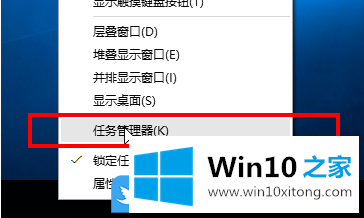
2、按 Ctrl + Shift + Esc 组合键,可以快速打开任务管理器,然后切换到进程就可以看到我们正在运行的程序了,想要关闭,可以右键点击程序,在打开的菜单项中,点击关闭即可;
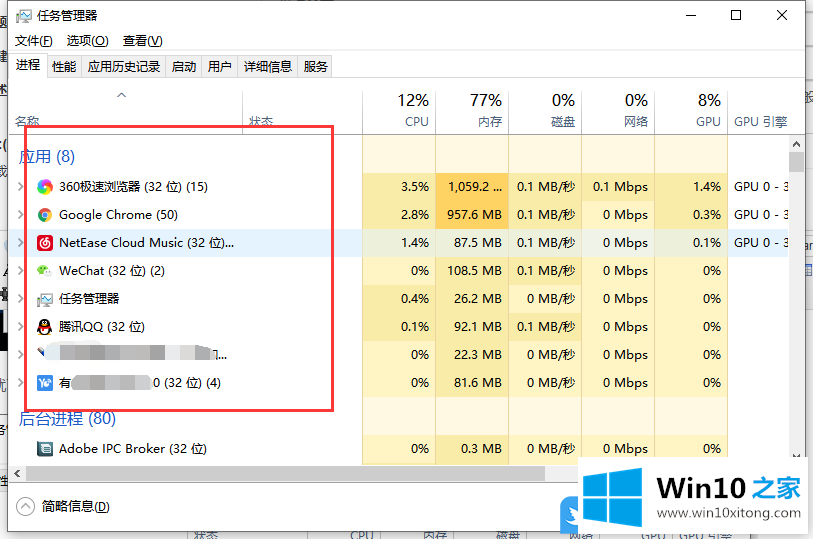
方法2:
1、按 Win + R 组合键,打开运行,并输入:msinfo32 命令,确定或回车,可以快速打开系统信息;
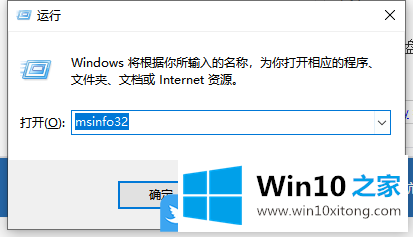
2、系统信息窗口中,依次展开左侧的软件环境 - 正在运行任务,一会右侧就会刷新到正在运行的任务了;
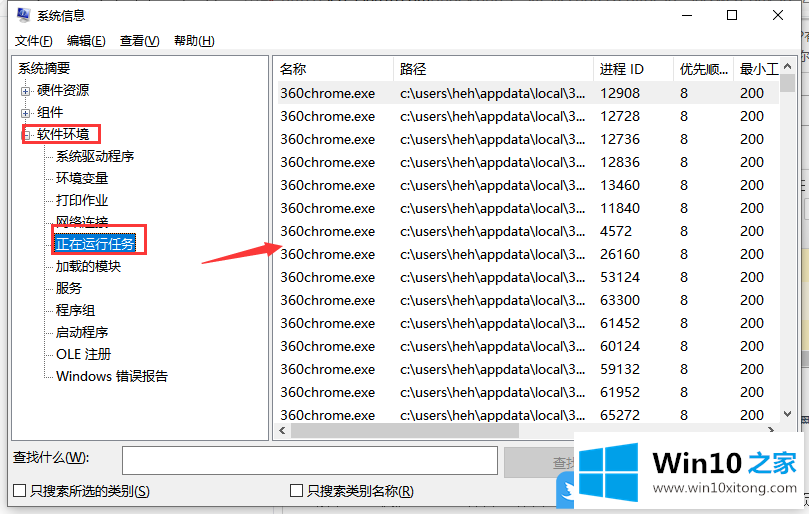
以上就是Win10查看系统进程正在运行程序|Win10正在运行任务文章。
最后,如果你遇到了Win10查看系统进程正在运行程序的问题,就可以试试上面的方法解决希望这篇文章对大家有所帮助,多谢支持。